Daten über Netzwerk übertragen?
Ich suche jemanden der mir für dumme und step by step erklären Kann, wie ich meine Daten vom alten Laptop auf den neuen übertragen kann via Netzwerk. Ich checks nicht!
Bitte keine andere Möglichkeit aufführen. Mir bleibt sonst nur so ein Kabel mit 2 USB Seiten aber das will ich erstmal nicht.
Wenn ich mit beiden Laptops im WLAN bin muss ich die Daten doch ins Netzwerk geben können. Bitte wirklich für dumme erklären. Damit es auch ich verstehe.
3 Antworten

Hast du Zugriff auf beide Laptops?
Geh auf den Laptop wo die Daten drauf sind, öffne den Explorer.
Nun erstellst du einen neuen Ordner und legst alle Daten, die übertragen willst in diesen Ordner.
Als nächstes drückst du Rechtsklick auf den Ordner > Eigenschaften > Freigabe > Erweiterte Freigabe.. > Haken setzten bei "Diesen Ordner freigeben" > unten auf Berechtigungen drücken > Haken unten bei Zulassen (Vollzugriff, Ändern, Lesen) > Übernehmen.
Danach steht unter Eigenschaften > Freigabe oberhalb etwas wie "Netzwerkpfad:" sieht dann so etwa aus (\\LAPTOP1\Daten)
- den merkst du dir dann.
Geh auf den Laptop auf den die Daten sollen.
- Dann drückst du auf deiner Tastatur die Windows + R Taste und fügst diesen Pfad dort ein und Enter
- Dann sollte sich der Explorer mit der Freigabe öffnen und du kannst die Daten einfach per Drag-and-drop auf deinen neuen verschieben/kopieren.

Das sind die normalen Anmeldedaten für den Laptop, entweder von dem normalen User oder von dem Administrator.
Wenn du die Daten nicht kennst, wird es nicht möglich sein, über das Netzwerk, die Daten zu übertragen.
Dann müsstest du die Festplatte von deinem alten Laptop ausbauen und per SATA an einen anderen Rechner drinstecken, dann kannst du die Daten direkt einsehen und ggf. übertragen.
Da du aber auf deinen alten Rechner drankommst (du hast ja auch die Freigabe erstellt) solltest du die Anmeldedaten aber haben.

G
ibt mehrere möglichkeiten. Die folgende funktionierte bei mir mit Windows 10.
- Auf dem alten Rechner einen neuen Benutzer mit Passwort einrichten.
- Rechtsklick/Eigenschaften des Ordners aufrufen, der geteilt werden soll
- Den Ordner für den neu angelegten benutzer freigeben.
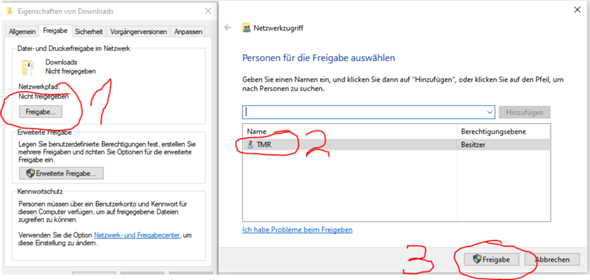
- Auf dem anderen Rechner den Netzwerkordner öffnen und hoffen, dass man dort den alten Rechner dort angezeigt bekommt. Hier ein wenig geduldig sein. Geht natürlich nur, wenn das Netzwerk & Windows richtig konfiguriert ist. Solange da nicht dran rumgespielt worden ist, sollte das eigentlich von Haus aus der Fall sein. Hinweis: Netzwerkkennung und Dateifreigabe sollte in Windows aktiviert sein, sonst sieht man die anderen Rechner ggf. nicht.
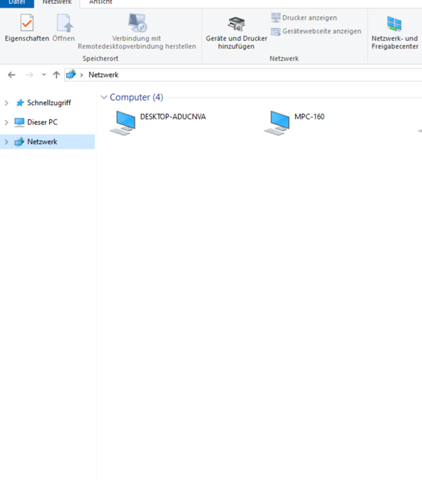
- Doppelklick auf den alten Rechner. Wahrscheinlich wird er nach Benutzername/Passwort fragen. Dort Benutzer/Passwort eingeben, welches man anfangs auf dem alten Rechner eingerichtet hat. Anschließend sollte man den anfangs freigebenen Ordner sehen können.
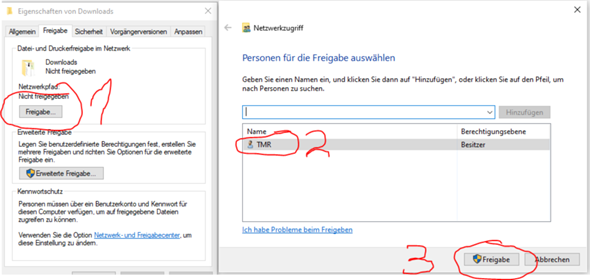
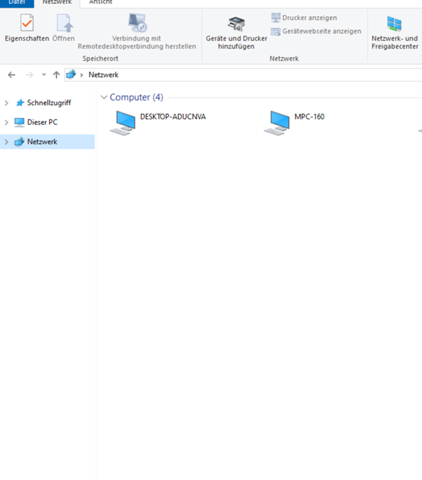

Dateifreigabe über ein Netzwerk in Windows - Microsoft-Support
Benutze doch ein LAN Kabel.Sonst kopiere die Dateien doch über Onedrive
Hallo, danke für die tolle ausführliche Info. Es hakt jetzt, weil der neue Laptop Netzwerkanmeldeinfos möchte und die weiß ich nicht. Wie löse ich das?